10-公钥管理配置
本章节下载: 10-公钥管理配置 (234.09 KB)
目 录
设备运行于FIPS模式时,本特性部分配置相对于非FIPS模式有所变化,具体差异请见本文相关描述。有关FIPS模式的详细介绍请参见“安全配置指导”中的“FIPS”。
如图1-1所示,为了保证数据在网络中安全传输、不被攻击者非法窃听和恶意篡改,发送方在发送数据之前需要对数据进行加密处理,即通过一定的算法,利用密钥将明文数据变换为密文数据;接收方接收到密文数据后,需要对其进行解密处理,即通过一定的算法,利用密钥将密文数据恢复为明文数据,以获得原始数据。其中,密钥是一组特定的字符串,是控制明文和密文转换的唯一参数,起到“钥匙”的作用。
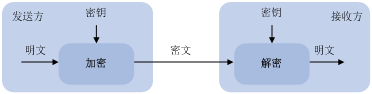
如果数据加密和解密时使用不同的密钥,则该加/解密算法称为非对称密钥算法。在非对称密钥算法中,加密和解密使用的密钥一个是对外公开的公钥,一个是由用户秘密保存的私钥,从公钥很难推算出私钥。公钥和私钥一一对应,二者统称为非对称密钥对。通过公钥(或私钥)加密后的数据只能利用对应的私钥(或公钥)进行解密。
![]()
· 如果数据加密和解密时使用相同的密钥,则该加/解密算法称为对称密钥算法。使用对称密钥算法时,接收方和发送方需要获得相同的密钥,存在密钥分发的安全性问题。使用非对称密钥算法时,不存在该问题。
· 非对称密钥算法的安全性与密钥模数的长度相关。密钥模数越长,安全性越好,但是生成密钥所需的时间越长。
非对称密钥算法包括RSA(Rivest Shamir and Adleman)、DSA(Digital Signature Algorithm,数字签名算法)和ECDSA(Elliptic Curve Digital Signature Algorithm,椭圆曲线数字签名算法)等。
非对称密钥算法主要有两个用途:
· 对发送的数据进行加/解密:发送者利用接收者的公钥对数据进行加密,只有拥有对应私钥的接收者才能使用该私钥对数据进行解密,从而可以保证数据的机密性。目前,只有RSA算法可以用来对发送的数据进行加/解密。
· 对数据发送者的身份进行认证:非对称密钥算法的这种应用,称为数字签名。发送者利用自己的私钥对数据进行加密,接收者利用发送者的公钥对数据进行解密,从而实现对数据发送者身份的验证。由于只能利用对应的公钥对通过私钥加密后的数据进行解密,因此根据解密是否成功,就可以判断发送者的身份是否合法,如同发送者对数据进行了“签名”。例如,用户1使用自己的私钥对数据进行签名后,发给用户2,用户2利用用户1的公钥验证签名,如果签名是正确的,那么就能够确认该数据来源于用户1。目前,RSA、DSA和ECDSA都可以用于数字签名。
非对称密钥算法应用十分广泛,例如SSH(Secure Shell,安全外壳)、SSL(Secure Sockets Layer,安全套接字层)、PKI(Public Key Infrastructure,公钥基础设施)中都利用了非对称密钥算法进行数字签名。SSH、SSL和PKI的介绍,请参见“安全配置指导”中的“SSH”、“SSL”和“PKI”。
本章主要介绍如何管理非对称密钥对,包括:
· 本地非对称密钥对的管理:即管理设备自身的非对称密钥对,包括本地密钥对的生成、销毁、本地主机公钥的显示和导出。
· 远端主机公钥的管理:即将远端主机的主机公钥保存到本地设备。
完成本章中的配置后,并不能实现利用非对称密钥算法进行加/解密和数字签名,只是为其提供了必要的准备。本章中的配置只有与具体的应用(如SSH、SSL)配合使用,才能实现利用非对称密钥算法进行加/解密或数字签名。
表1-1 公钥管理配置任务简介
|
配置任务 |
说明 |
详细配置 |
|
|
配置本地非对称密钥对 |
生成本地非对称密钥对 |
根据实际情况选择需要的配置 |
|
|
显示或导出本地非对称密钥对中的主机公钥 |
|||
|
销毁本地非对称密钥对 |
|||
|
配置远端主机的公钥 |
|||
创建密钥对时,设备会提示用户输入密钥模数的长度。密钥模数越长,安全性越好,但是生成密钥的时间越长。关于密钥模数长度的配置限制和注意事项请参见表1-2。
生成密钥对时,如果不指定密钥对名称,系统会以缺省名称命名密钥对,并把该密钥对标记为默认(default)。
用户可以使用缺省的密钥对名称创建其他密钥对,但系统不会把该密钥对标记为默认(default)。
非默认名称密钥对的密钥类型和名称不能完全相同,否则需要用户确认是否覆盖原有的密钥对。不同类型的密钥对,名称可以相同。
执行public-key local create命令后,生成的密钥对将保存在设备中,设备重启后密钥不会丢失。
|
密钥对类型 |
生成的密钥对 |
密钥模数长度 |
|
RSA |
· 非FIPS模式下: ¡ 不指定密钥对名称时,将同时生成两个密钥对服务器密钥对和主机密钥对 ¡ 指定密钥对名称时,只生成一个主机密钥对 · FIPS模式下:只生成一个主机密钥对,包括一个公钥和一个私钥
目前,只有SSH1.5中应用了RSA服务器密钥对 |
· 非FIPS模式下:长度取值范围为512~2048比特,缺省值为1024比特,建议密钥模数的长度大于或等于768比特 · FIPS模式下:长度取值为2048比特 |
|
DSA |
只生成一个主机密钥对 |
· 非FIPS模式下:长度取值范围为512~2048比特,缺省值为1024比特,建议密钥模数的长度大于或等于768比特 · FIPS模式下:长度取值为2048比特 |
|
ECDSA |
只生成一个主机密钥对 |
· 非FIPS模式下:长度取值为192、256、384或521比特 · FIPS模式下:长度取值为256、384或521比特 |
表1-3 生成本地非对称密钥对
|
操作 |
命令 |
说明 |
|
进入系统视图 |
system-view |
- |
|
生成本地非对称密钥对 |
非FIPS模式下: public-key local create { dsa | ecdsa [ secp192r1 | secp256r1 | secp384r1 | secp521r1 ] | rsa } [ name key-name ] FIPS模式下: public-key local create { dsa | ecdsa [ secp256r1 | secp384r1 | secp521r1 ] | rsa } [ name key-name ] |
缺省情况下,不存在任何本地非对称密钥对 |
在某些应用(如SSH)中,为了实现远端主机采用数字签名方法对本地设备进行身份验证,用户需要将本地的主机公钥保存到远端主机上。
将本地的主机公钥保存到远端主机上,有以下三种方法:
· 如表1-4所示,在本地设备上执行public-key local export命令按照指定格式将本地主机公钥导出到指定文件(执行命令时指定filename参数),并将该文件上传到远端主机上。如表1-8所示,在远端主机上,通过从公钥文件中导入的方式将本地的主机公钥保存到远端设备上。
· 如表1-5所示,在本地设备上执行public-key local export命令按照指定格式显示本地主机公钥(执行命令时不指定filename参数),通过拷贝粘贴等方式将显示的主机公钥保存到文件中,并将该文件上传到远端主机上。如表1-8所示,在远端主机上,通过从公钥文件中导入的方式将本地的主机公钥保存到远端设备上。
· 如表1-6所示,在本地设备上执行display public-key local public命令显示非对称密钥对中的公钥信息,并记录主机公钥数据。如表1-9所示,在远端主机上,通过手工配置的方式将记录的本地主机公钥保存到远端设备上。
远端主机上的配置方法,请参见“1.4 配置远端主机的公钥”。
|
操作 |
命令 |
说明 |
|
进入系统视图 |
system-view |
- |
|
按照指定格式将本地RSA主机公钥导出到指定文件 |
非FIPS模式下: public-key local export rsa [ name key-name ] { openssh | ssh1 | ssh2 } filename FIPS模式下: public-key local export rsa [ name key-name ] { openssh | ssh2 } filename |
至少选其一 |
|
按照指定格式将本地ECDSA主机公钥导出到指定文件 |
public-key local export ecdsa [ name key-name ] { openssh | ssh2 } [ filename ] |
|
|
按照指定格式将本地DSA主机公钥导出到指定文件 |
public-key local export dsa [ name key-name ] { openssh | ssh2 } filename |
|
操作 |
命令 |
说明 |
|
进入系统视图 |
system-view |
- |
|
按照指定格式显示本地RSA主机公钥 |
非FIPS模式下: public-key local export rsa [ name key-name ] { openssh | ssh1 | ssh2 } FIPS模式下: public-key local export rsa [ name key-name ] { openssh | ssh2 } |
至少选其一 |
|
按照指定格式显示本地ECDSA主机公钥 |
public-key local export ecdsa [ name key-name ] { openssh | ssh2 } |
|
|
按照指定格式显示本地DSA主机公钥 |
public-key local export dsa [ name key-name ] { openssh | ssh2 } |
|
操作 |
命令 |
说明 |
|
显示本地RSA密钥对中的公钥信息 |
display public-key local rsa public [ name key-name ] |
至少选其一 可以在任意视图下执行这两条命令 若执行display public-key local rsa public命令时,同时显示了RSA服务器密钥对和主机密钥对的公钥信息,用户只需记录主机密钥对的公钥信息 |
|
显示本地ECDSA密钥对中的公钥信息 |
display public-key local ecdsa public [ name key-name ] |
|
|
显示本地DSA密钥对中的公钥信息 |
display public-key local dsa public [ name key-name ] |
在如下几种情况下,建议用户销毁旧的非对称密钥对,并生成新的密钥对:
· 本地设备的私钥泄露。这种情况下,非法用户可能会冒充本地设备访问网络。
· 保存密钥对的存储设备出现故障,导致设备上没有公钥对应的私钥,无法再利用旧的非对称密钥对进行加/解密和数字签名。
· 本地证书到达有效期,需要删除对应的本地密钥对。本地证书的详细介绍,请参见“安全配置指导”中的“PKI”。
表1-7 销毁本地非对称密钥对
|
操作 |
命令 |
说明 |
|
进入系统视图 |
system-view |
- |
|
销毁本地非对称密钥对 |
public-key local destroy { dsa | ecdsa | rsa } [ name key-name ] |
- |
在某些应用(如SSH)中,为了实现本地设备对远端主机的身份验证,需要在本地设备上配置远端主机的RSA、ECDSA、DSA主机公钥。
配置远端主机公钥的方式有如下两种:
· 从公钥文件中导入:用户事先将远端主机的公钥文件保存到本地设备(例如,通过FTP或TFTP,以二进制方式将远端主机的公钥文件保存到本地设备),本地设备从该公钥文件中导入远端主机的公钥。导入公钥时,系统会自动将远端主机的公钥文件转换为PKCS(Public Key Cryptography Standards,公共密钥加密标准)编码形式。
· 手工配置:用户事先在远端主机上查看其公钥信息,并记录远端主机公钥的内容。在本地设备上采用手工输入的方式将远端主机的公钥配置到本地。手工输入远端主机公钥时,可以逐个字符输入,也可以一次拷贝粘贴多个字符。
远端主机公钥信息的获取方法,请参见“1.3.2 显示或导出本地非对称密钥对中的主机公钥”。
![]()
手工配置远端主机的公钥时,输入的主机公钥必须满足一定的格式要求。通过display public-key local public命令显示的公钥可以作为输入的公钥内容;通过其他方式(如public-key local export命令)显示的公钥可能不满足格式要求,导致主机公钥保存失败。因此,建议选用从公钥文件导入的方式配置远端主机的公钥。
|
操作 |
命令 |
说明 |
|
进入系统视图 |
system-view |
- |
|
从公钥文件中导入远端主机的公钥 |
public-key peer keyname import sshkey filename |
缺省情况下,不存在远端主机公钥 |
|
操作 |
命令 |
说明 |
|
进入系统视图 |
system-view |
- |
|
指定远端主机公钥的名称,并进入公钥视图 |
public-key peer keyname |
缺省情况下,不存在远端主机公钥 |
|
配置远端主机的公钥 |
逐个字符输入或拷贝粘贴公钥内容 |
在输入公钥内容时,字符之间可以有空格,也可以按回车键继续输入数据。保存公钥数据时,将删除空格和回车符 |
|
退回系统视图 |
peer-public-key end |
退出公钥视图时,系统自动保存配置的主机公钥 |
在完成上述配置后,在任意视图下执行display命令可以显示配置后公钥管理的信息,通过查看显示信息验证配置的效果。
表1-10 公钥管理显示和维护
|
操作 |
命令 |
|
显示本地非对称密钥对中的公钥信息 |
display public-key local { dsa | ecdsa | rsa } public [ name key-name ] |
|
显示保存在本地的远端主机的公钥信息 |
display public-key peer [ brief | name publickey-name ] |
如图1-2所示,为了防止非法用户访问,Device B(本地设备)采用数字签名方法对访问它的Device A(远端设备)进行身份验证。进行身份验证前,需要在Device B上配置Device A的公钥。
本例中要求:
· Device B采用的非对称密钥算法为RSA算法。
· 采用手工配置方式在Device B上配置Device A的主机公钥。
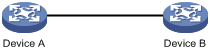
(1) 配置Device A
# 在Device A上生成默认名称的本地RSA非对称密钥对,密钥模数的长度采用缺省值1024比特。
<DeviceA> system-view
[DeviceA] public-key local create rsa
The range of public key modulus is (512 ~ 2048).
If the key modulus is greater than 512, it will take a few minutes.
Press CTRL+C to abort.
Input the modulus length [default = 1024]:
Generating Keys...
.................++++++
......................................++++++
.....++++++++
..............++++++++
Create the key pair successfully.
# 显示生成的本地RSA密钥对的公钥信息。
[DeviceA] display public-key local rsa public
=============================================
Key name: hostkey (default)
Key type: RSA
Time when key pair created: 16:48:31 2011/05/12
Key code:
30819F300D06092A864886F70D010101050003818D0030818902818100DA3B90F59237347B
8D41B58F8143512880139EC9111BFD31EB84B6B7C7A1470027AC8F04A827B30C2CAF79242E
45FDFF51A9C7E917DB818D54CB7AEF538AB261557524A7441D288EC54A5D31EFAE4F681257
6D7796490AF87A8C78F4A7E31F0793D8BA06FB95D54EBB9F94EB1F2D561BF66EA27DFD4788
CB47440AF6BB25ACA50203010001
=============================================
Key name: serverkey (default)
Key type: RSA
Time when key pair created: 16:48:31 2011/05/12
Key code:
307C300D06092A864886F70D0101010500036B003068026100C9451A80F7F0A9BA1A90C7BC
1C02522D194A2B19F19A75D9EF02219068BD7FD90FCC2AF3634EEB9FA060478DD0A1A49ACE
E1362A4371549ECD85BA04DEE4D6BB8BE53B6AED7F1401EE88733CA3C4CED391BAE633028A
AC41C80A15953FB22AA30203010001
(2) 配置Device B
# 在Device B上配置Device A的主机公钥:在公钥视图输入Device A的主机公钥,即在Device A上通过display public-key local rsa public命令显示的主机公钥hostkey内容。
<DeviceB> system-view
[DeviceB] public-key peer devicea
Enter public key view. Return to system view with "peer-public-key end" command.
[DeviceB-pkey-public-key-devicea]30819F300D06092A864886F70D010101050003818D003081890
2818100DA3B90F59237347B
[DeviceB-pkey-public-key-devicea]8D41B58F8143512880139EC9111BFD31EB84B6B7C7A1470027A
C8F04A827B30C2CAF79242E
[DeviceB-pkey-public-key-devicea]45FDFF51A9C7E917DB818D54CB7AEF538AB261557524A7441D2
88EC54A5D31EFAE4F681257
[DeviceB-pkey-public-key-devicea]6D7796490AF87A8C78F4A7E31F0793D8BA06FB95D54EBB9F94E
B1F2D561BF66EA27DFD4788
[DeviceB-pkey-public-key-devicea]CB47440AF6BB25ACA50203010001
# 从公钥视图退回到系统视图,并保存用户输入的公钥。
[DeviceB-pkey-public-key-devicea] peer-public-key end
# 显示Device B上保存的Device A的主机公钥信息。
[DeviceB] display public-key peer name devicea
=============================================
Key name: devicea
Key type: RSA
Key modulus: 1024
Key code:
30819F300D06092A864886F70D010101050003818D0030818902818100DA3B90F59237347B
8D41B58F8143512880139EC9111BFD31EB84B6B7C7A1470027AC8F04A827B30C2CAF79242E
45FDFF51A9C7E917DB818D54CB7AEF538AB261557524A7441D288EC54A5D31EFAE4F681257
6D7796490AF87A8C78F4A7E31F0793D8BA06FB95D54EBB9F94EB1F2D561BF66EA27DFD4788
CB47440AF6BB25ACA50203010001
通过对比可以看出,Device B上保存的Device A的主机公钥信息与Device A实际的主机公钥信息一致。
如图1-3所示,为了防止非法用户访问,Device B(本地设备)采用数字签名方法对访问它的Device A(远端设备)进行身份验证。进行身份验证前,需要在Device B上配置Device A的公钥。
本例中要求:
· Device B采用的非对称密钥算法为RSA算法。
· 采用从公钥文件中导入的方式在Device B上配置Device A的主机公钥。
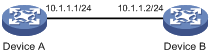
(1) 在Device A上生成密钥对,并导出公钥
# 在Device A上生成默认名称的本地RSA非对称密钥对,密钥模数的长度采用缺省值1024比特。
<DeviceA> system-view
[DeviceA] public-key local create rsa
The range of public key modulus is (512 ~ 2048).
If the key modulus is greater than 512, it will take a few minutes.
Press CTRL+C to abort.
Input the modulus length [default = 1024]:
Generating Keys...
.................++++++
......................................++++++
.....++++++++
..............++++++++
Create the key pair successfully.
# 显示生成的本地RSA密钥对的公钥信息。
[DeviceA] display public-key local rsa public
=============================================
Key name: hostkey (default)
Key type: RSA
Time when key pair created: 16:48:31 2011/05/12
Key code:
30819F300D06092A864886F70D010101050003818D0030818902818100DA3B90F59237347B
8D41B58F8143512880139EC9111BFD31EB84B6B7C7A1470027AC8F04A827B30C2CAF79242E
45FDFF51A9C7E917DB818D54CB7AEF538AB261557524A7441D288EC54A5D31EFAE4F681257
6D7796490AF87A8C78F4A7E31F0793D8BA06FB95D54EBB9F94EB1F2D561BF66EA27DFD4788
CB47440AF6BB25ACA50203010001
=============================================
Key name: serverkey (default)
Key type: RSA
Time when key pair created: 16:48:31 2011/05/12
Key code:
307C300D06092A864886F70D0101010500036B003068026100C9451A80F7F0A9BA1A90C7BC
1C02522D194A2B19F19A75D9EF02219068BD7FD90FCC2AF3634EEB9FA060478DD0A1A49ACE
E1362A4371549ECD85BA04DEE4D6BB8BE53B6AED7F1401EE88733CA3C4CED391BAE633028A
AC41C80A15953FB22AA30203010001
# 将生成的默认名称的RSA主机公钥导出到指定文件devicea.pub中。
[DeviceA] public-key local export rsa ssh2 devicea.pub
(2) 在Device A上启动FTP服务器功能
# 启动FTP服务器功能,创建FTP用户(用户名为ftp,密码为123),并配置FTP用户的用户角色为network-admin。
[DeviceA] ftp server enable
[DeviceA] local-user ftp
[DeviceA-luser-manage-ftp] password simple 123
[DeviceA-luser-manage-ftp] service-type ftp
[DeviceA-luser-manage-ftp] authorization-attribute user-role network-admin
[DeviceA-luser-manage-ftp] quit
(3) Device B获取Device A的公钥文件
# Device B通过FTP以二进制方式从Device A获取公钥文件devicea.pub。
<DeviceB> ftp 10.1.1.1
Connected to 10.1.1.1 (10.1.1.1).
220 FTP service ready.
User (10.1.1.1:(none)): ftp
331 Password required for ftp.
Password:
230 User logged in.
Remote system type is UNIX.
Using binary mode to transfer files.
ftp> binary
200 TYPE is now 8-bit binary
ftp> get devicea.pub
227 Entering Passive Mode (10,1,1,1,118,252)
150 Accepted data connection
226 File successfully transferred
301 bytes received in 0.003 seconds (98.0 kbyte/s)
ftp> quit
221-Goodbye. You uploaded 0 and downloaded 1 kbytes.
221 Logout.
(4) Device B从公钥文件中导入公钥
# Device B从公钥文件中导入Device A的主机公钥。
<DeviceB> system-view
[DeviceB] public-key peer devicea import sshkey devicea.pub
# 显示Device B上保存的Device A的主机公钥信息。
[DeviceB] display public-key peer name devicea
=============================================
Key name: devicea
Key type: RSA
Key modulus: 1024
Key code:
30819F300D06092A864886F70D010101050003818D0030818902818100DA3B90F59237347B
8D41B58F8143512880139EC9111BFD31EB84B6B7C7A1470027AC8F04A827B30C2CAF79242E
45FDFF51A9C7E917DB818D54CB7AEF538AB261557524A7441D288EC54A5D31EFAE4F681257
6D7796490AF87A8C78F4A7E31F0793D8BA06FB95D54EBB9F94EB1F2D561BF66EA27DFD4788
CB47440AF6BB25ACA50203010001
通过对比可以看出,Device B上保存的Device A的主机公钥信息与Device A实际的主机公钥信息一致。
不同款型规格的资料略有差异, 详细信息请向具体销售和400咨询。H3C保留在没有任何通知或提示的情况下对资料内容进行修改的权利!
